Gebruik het dialoogvenster Vervangen om opgegeven tekst in vormen in de actieve tekening te zoeken en te vervangen.
Selecteer Start > Bewerken > Zoeken > Vervangen om het dialoogvenster te openen:
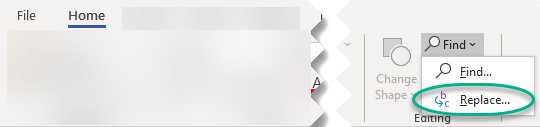
Sneltoets: Alt+H, FD, R
Zoeken wat
Hiermee geeft u de tekst op die u wilt zoeken. U kunt tekst in dit veld typen of plakken.
Als u wilt zoeken met tekst die u eerder hebt gezocht, klikt u op de pijl-omlaag en klikt u vervolgens op de tekst in de lijst.
Vervangen door
Hiermee geeft u de tekst die u wilt gebruiken als vervangende tekst. U kunt tekst in dit veld typen of plakken.
Als u wilt vervangen door tekst die u eerder hebt gebruikt, klikt u op de pijl-omlaag en klikt u vervolgens op de tekst in de lijst.
Speciaal
Geeft een lijst weer met speciale tekens waarnaar u kunt zoeken: een tabteken, een handmatig regeleinde, een optioneel afbreekstreepje of een ander teken, ook wel een jokerteken genoemd.
Zoeken
-
Selectie Hiermee wordt alleen gezocht in de huidige selectie.
-
Huidige pagina Hiermee wordt alleen gezocht op de huidige pagina.
-
Alle pagina's Hiermee zoekt u alle pagina's in de geopende tekening.
Opties
-
Identieke hoofdletters/kleine letters Hiermee worden alleen de exemplaren gevonden waarvoor de exacte combinatie van hoofdletters en kleine letters is opgegeven in het vak Zoeken naar .
Komt overeen met de letters zoals ze oorspronkelijk zijn getypt, ongeacht of de tekst is opgemaakt met kleine hoofdletters of alle hoofdletters .
-
Tekenbreedte vergelijken Hiermee worden alleen de exemplaren gevonden waarvoor de exacte tekenbreedte is opgegeven in het vak Zoeken naar . Het Katakana-alfabet kan bijvoorbeeld worden weergegeven met een smal teken of een breed teken.
-
Alleen hele woorden zoeken Hiermee worden exemplaren gevonden die volledige woorden zijn en geen onderdelen van grotere woorden. Als u bijvoorbeeld voor typt in het vak Zoeken wat , worden alle exemplaren van 'for' gevonden, maar wordt 'forest' genegeerd.
-
Overeenkomend kana-type Hiermee vindt u Katakana- of Hiragana-tekens, afhankelijk van welke u hebt getypt in het vak Zoeken naar . Schakel dit selectievakje uit om zowel Katakana- als Hiragana-tekens te vinden. Deze optie is alleen beschikbaar wanneer Kana zoeken en vervangen is ingesteld op Weergeven op het tabblad Land van het dialoogvenster Opties .
Vervang
Vervangt de tekst Zoeken welke tekst door vervangen door tekst en zoekt vervolgens de volgende keer.
Alles vervangen
Hiermee vervangt u alle exemplaren van de tekst Zoeken welke tekst met vervangen door tekst.
Volgende zoeken
Hiermee zoekt en selecteert u het volgende exemplaar van de tekst in het vak Zoeken naar .










